Möchten Sie einen GPU-Belastungstest auf Ihrem Windows-PC durchführen, um eine zuverlässige Leistung für High-Definition-Gaming oder Live-Streaming sicherzustellen? Lesen Sie diesen Stresstest-GPU-Leitfaden bis zum Ende!
Eine Grafikverarbeitungseinheit oder GPU ist ein unverzichtbarer Bestandteil jedes PCs, der für Spiele, Online-Streaming und Grafikdesign gebaut wurde.
Die GPU unterliegt jedoch bei regelmäßigem Gebrauch starkem Verschleiß und kann jederzeit ausfallen, was das Streamen von Spielen oder Grafik-Rendering-Aufgaben unterbricht.
Um sich solchen Ärger zu ersparen, müssen Sie lernen, wie Sie GPU-Stresstests durchführen Überprüfen Sie den GPU-Zustand in regelmäßigen Abständen.
Heute stelle ich einige coole Apps für GPU-Stresstests zu Hause oder am Arbeitsplatz vor. Sie können die Schritte selbst durchführen und benötigen keinen IT-Spezialisten.
Was ist ein GPU-Stresstest?

GPU-Belastungstests sind der Prozess, bei dem die Grafikverarbeitungseinheit an ihre Grenzen gebracht wird. Normalerweise müssen Sie sicherstellen, dass der Stresstestprozess die GPU-Ressourcen bis zu ihren maximalen Grenzen nutzt.
Beispielsweise sollte der Stresstest den GPU-Verarbeitungsgeschwindigkeitstest, den DirectX 11-Test, den DirectX 12-Test, den dedizierten Video-RAM-Test, den Grafik-Shading-Test, den Virtual-Reality-Verarbeitungstest usw. abdecken.
Sie müssen die GPU für eine bestimmte Zeit einem Belastungstest unterziehen, um sicherzustellen, dass die GPU in der Lage ist, die erforderlichen Grafik-Rendering-Arbeitslasten für einen bestimmten Zeitraum zu bewältigen. Betrachten Sie beispielsweise eine der folgenden Kategorien:
1. Belastungstest für 20 Minuten
Sie müssen Ihre GPU bis zu 20 Minuten lang einem Stresstest unterziehen, um sicherzustellen, dass sie Verarbeitungsfunktionen gemäß den im Herstellerhandbuch genannten Hardwarespezifikationen bietet.
Dieser zeitlich begrenzte Belastungstest ist für das tägliche Rechnen auf einem GPU-fähigen PC, der durchschnittliche Workloads bewältigen kann, in Ordnung.
2. Belastungstests für 4 Stunden oder mehr
Es ist die Kategorie für GPU-fähige PCs für die Arbeit an Grafikdesign- und Renderprojekten für animierte Inhalte für persönliche, freiberufliche und geschäftliche Zwecke.
3. Belastungstest für mehr als 8 Stunden
Wenn Sie 4K-, 2K- und HD-Inhalte live über OBS Studio, Twitch, Facebook Gaming, YouTube Gaming usw. streamen möchten, müssen Sie den GPU-Stresstest mindestens 8 Stunden lang ausführen.
Warum müssen Sie einen GPU-Stresstest durchführen?
Hier sind einige Gründe, einen GPU-Belastungstest online oder offline durchzuführen:
- Testen Sie die Zuverlässigkeit Ihrer GPU vor jedem wichtigen Ereignis, das Ihre Live-Streaming- oder Grafikdesign-Karriere über Erfolg oder Misserfolg entscheiden wird.
- Überwachen Sie die Leistung einer gebrauchten GPU, die Sie kaufen möchten, um bares Geld zu sparen.
- Finden Sie heraus, ob der zusammengebaute PC für High-Performance-Computing geeignet ist, indem Sie einen GPU-Belastungstest durchführen, der CPU, RAM, Motherboard, Netzteil usw. testet.
- Finden Sie heraus, ob der GPU-Zustand in Ordnung ist oder nicht. Wenn Sie feststellen, dass die GPU bald ausfällt, können Sie planen, eine davon zu kaufen Die besten GPUs für Gaming bevor der bestehende aufgibt.
Tools für den Online-GPU-Belastungstest
1. MATTHÄUS-X83
MATTHÄUS-X83 arbeitet mit dem Open-Source-GPU.JS-JavaScript-basierten Algorithmus. Das Programm erstellt bis zu 700 animierte Kugeln unter Verwendung von Grafik-Rendering-Ressourcen der zu testenden GOU. Die Idee ist, die GPU-Auslastung für den Zeitraum, in dem Sie den GPU-Belastungstest durchführen möchten, auf 100 % zu pumpen.
Das GPU-Stresstest-Tool kann auf jedem Gerät ausgeführt werden, das Standard-Webbrowser wie Google Chrome oder Safari unterstützt. Darüber hinaus wird das Tool mit einer Freeware-Lizenz geliefert.
2. Betonen Sie meine GPU
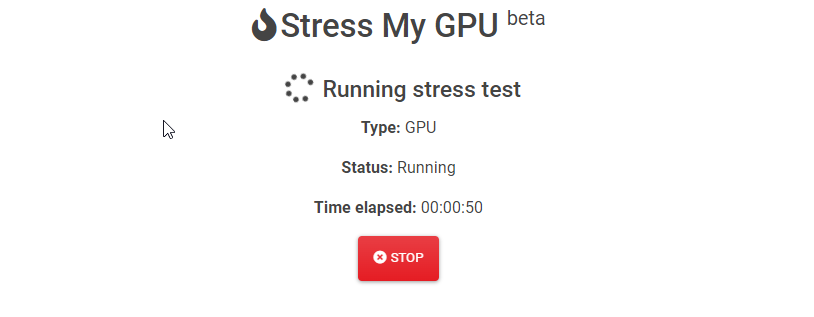
Betonen Sie meine GPU ist ein weiteres beliebtes WebGL- und JavaScript-basiertes Tool zum Stresstest der GPU. Der zugrunde liegende Algorithmus dieses Tools bringt die GPU für verschiedene Metriken wie Thermal Design Power (TDP), Temperatur, Kapazitätsauslastung usw. an ihre Grenzen.
Dies ist auch ein kostenloses GPU-Benchmarking-Dienstprogramm, ohne dass eine eigenständige Installation auf dem PC erforderlich ist. Führen Sie den Belastungstestprozess mit einem beliebigen unterstützten Webbrowser aus.
Tools für den Offline-GPU-Belastungstest
1. UNIGINE-Überlagerung
UNIGINE-Überlagerung ist ein Windows- und Linux-kompatibler GPU-Stresstester, der als eigenständige Software erhältlich ist. Sie müssen den PC nicht mit dem Internet verbinden, um dieses Tool zu verwenden. Eine Internetverbindung hilft Ihnen jedoch dabei, Ihre GPU mit anderen Power-Usern im globalen Theater zu vergleichen.
Weitere bemerkenswerte Funktionen dieses Tools sind die folgenden:
- Stresstests für GPU-Übertaktung, CPU, Netzteil usw.
- Stresstests in kommerzieller Qualität
- Stresstests in einer Schleife
- GPU-Belastungstests für VR-Geräte wie SteamVR HMDs und Oculus Quest
2. 3D Mark
3D Mark ist ein All-in-One-Benchmarking- und Stresstest-Tool für PCs, Mobiltelefone, Tablets, Laptops usw. Seine hervorstechenden Merkmale sind wie folgt:
- Benutzerdefinierte Profile für GPU-Belastungstests
- Vergleichen Sie Benchmarking- und Stresstest-Ergebnisse online
- DirectX 10, 11 und 12 Benchmarking und Belastungstests mit Programmen wie Speed Way, Time Spy, Port Royal, Night Raid usw.
- Raytracing-Tests für GPUs
- 4K DirectX 12-Stresstest
3. MSI Kombustor
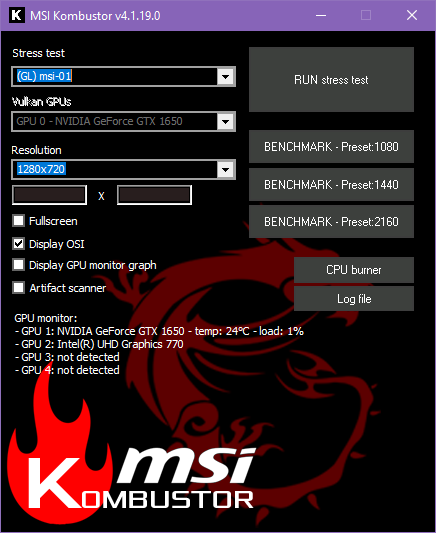
MSI Kombustor ist das am weitesten verbreitete Burn-In-Benchmarking- und Stresstest-Tool aller GPUs. Darüber hinaus ist das Tool mit jedem Windows-PC kompatibel. Es ist nicht erforderlich, dass das Motherboard oder die GPU von MSI stammen müssen.
Es testet die thermische Leistung, Grafik-Shading-Fähigkeiten und Stabilität mit fortschrittlichen 3D-APIs wie Vulkan und OpenGL. Das Tool kann für den kommerziellen und persönlichen Gebrauch völlig kostenlos heruntergeladen werden.
4. OCBASE/OCCT
OCBASE ist ein weiteres Stabilitätstestprogramm für GPUs, CPUs, Netzteile usw. von HWiINFO. Das Tool ist nur für den persönlichen und nicht kommerziellen Gebrauch kostenlos. Es verfügt über eine Temperaturschwellenwerteinstellung, ein ausgearbeitetes Dashboard zur Überwachung verschiedener GPU-Ressourcen, GPU-Übertaktungsprofile und viele andere Funktionen.
So führen Sie einen GPU-Stresstest durch
Sie können jedes der oben genannten GPU-Stresstest-Tools herunterladen und installieren. Dann ist der Stresstestprozess sehr ähnlich. Die oben genannten Tools sollten Ihnen eine Stresstest-Schaltfläche für die GPU anzeigen. Sie müssen auf die Schaltfläche klicken, um den Testprozess zu starten.
Zum Beispiel habe ich im obigen Video einen Stresstest meiner GPU, NVIDIA GeForce GTX 1650, auf MSI Kombustor durchgeführt.
Ich habe den Stresstest 20 Minuten lang beobachtet, um zu sehen, wie die GPU 20 Minuten lang eine 100-prozentige Auslastung bewältigt und die Onboard-Temperatur der GPU während des gesamten Zeitraums immer noch innerhalb von 50° bis 60° stabilisiert.
Es zeigt an, dass meine GPU in Ordnung ist. Die integrierten Lüfter funktionieren ordnungsgemäß. Außerdem schützt die thermische Lösung des GPU-Chips ihn vor Überhitzung.
Das Durchführen von GPU-Belastungstests online ist ebenfalls mühelos. Die meisten Online-Tools bieten eine ähnliche Benutzeroberfläche (UI). Darüber hinaus verwenden die meisten dieser Tools denselben Algorithmus, um ein GPU-umfangreiches JavaScript-Programm im Hintergrund auszuführen.
Ich habe einen GPU-Belastungstest für meinen Grafikprozessor auf dem MATTHEW-X83 durchgeführt, und die Ergebnisse sind ziemlich zufriedenstellend. Sehen Sie sich das obige Video an, um zu erfahren, wie Sie die GPU online einem Belastungstest unterziehen.
GPU-Stresstest: Abschließende Worte
Wenn Sie jemals einen GPU-Belastungstest benötigen, wissen Sie, wie es mühelos geht. Wenn Sie diese Tools ausprobieren, kommentieren Sie unten, wie robust Ihre GPU-Leistung ist.
Wenn Sie feststellen, dass der GPU-Zustand die Arbeitslast, die Sie täglich an ihn senden, nicht bewältigen kann, sollten Sie erwägen, einen der GPU-Zustände zu erwerben beste Budget-GPUs Hier.